Heim >System-Tutorial >Windows-Serie >Erfahren Sie, wie Sie die Schreibberechtigungen von Win7USB ändern
Erfahren Sie, wie Sie die Schreibberechtigungen von Win7USB ändern
- WBOYWBOYWBOYWBOYWBOYWBOYWBOYWBOYWBOYWBOYWBOYWBOYWBnach vorne
- 2023-12-27 11:29:171141Durchsuche
Kürzlich haben viele Freunde berichtet, dass ihr USB-Stick eingeschränkte Berechtigungen hat, was dazu führt, dass die U-Disk zwar lesen, aber nicht schreiben kann. Machen Sie sich zu diesem Zeitpunkt keine Sorgen, wir können dieses Problem lösen, indem wir die Registrierung ändern. Folgen wir dem Editor, um die spezifische Operationsmethode zu sehen.
Win7usb-Schreibberechtigungsänderungs-Tutorial
1 Klicken Sie zuerst auf die untere linke Ecke und öffnen Sie dann „Ausführen“
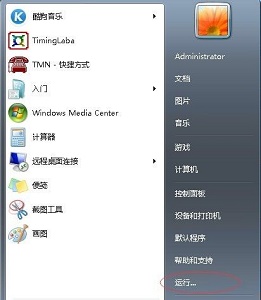
2. Geben Sie „regedit“ ein und drücken Sie zur Bestätigung die Eingabetaste.
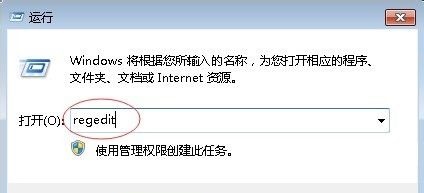
3. Suchen Sie den Ordner „control“ entsprechend dem Pfad im Bild.
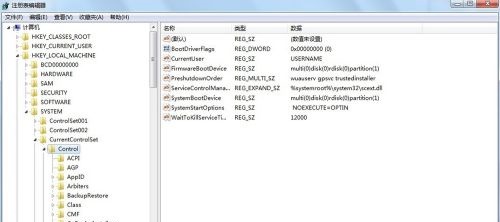
4. Klicken Sie mit der rechten Maustaste darauf, erstellen Sie ein neues „Element“ und nennen Sie es „StorageDevicePolicies“
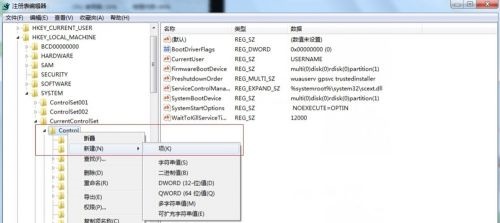
5. Erstellen Sie dann einen neuen „DWORD-Wert“ im neu erstellten Ordner
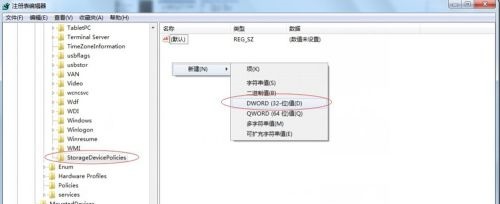
6. Setzen Sie den Wert auf „0“
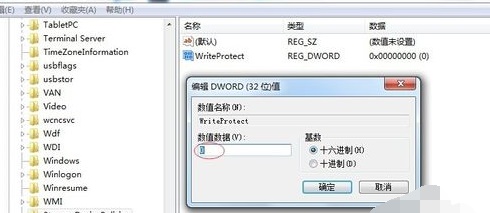
7. Exportieren Sie dann die neu erstellten „StorageDevicePolicies“.
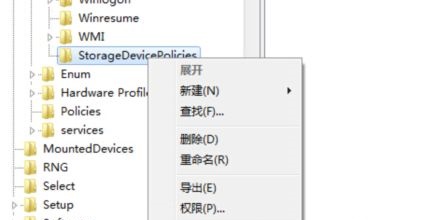
8. Speichern Sie es und nennen Sie es „U-Disk lesbar und beschreibbar“
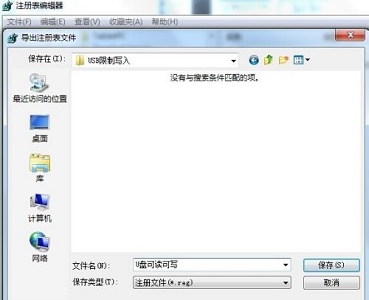
9. Erstellen Sie dann mit derselben Methode einen neuen Ordner „StorageDevicePolicies“ und erstellen Sie darin einen neuen „DWORD-Wert“. , Setzen Sie den Wert auf „1“
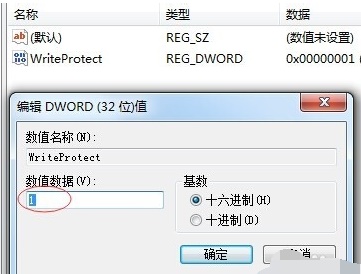
10. Exportieren Sie diesen Ordner erneut und nennen Sie ihn „USB-Datenträger schreibgeschützt“
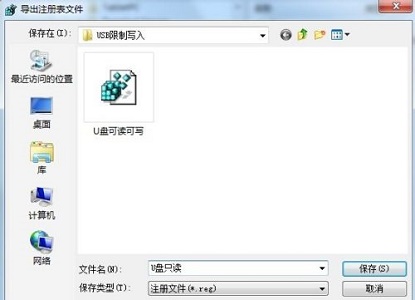
11. Zum Schluss müssen wir nur noch diese beiden Dateien auf den USB-Datenträger legen. und führen Sie dann die entsprechende Datei gemäß den erforderlichen Berechtigungen aus.

Das obige ist der detaillierte Inhalt vonErfahren Sie, wie Sie die Schreibberechtigungen von Win7USB ändern. Für weitere Informationen folgen Sie bitte anderen verwandten Artikeln auf der PHP chinesischen Website!
In Verbindung stehende Artikel
Mehr sehen- Was sind Linux und Windows? Was ist der Unterschied zwischen Linux und Windows?
- Was soll ich tun, wenn Win10 keine normale Verbindung zum Internet herstellen kann?
- So deaktivieren Sie automatische Updates im Win10-System
- Was ist die Tastenkombination für den Windows-Sperrbildschirm?
- So deaktivieren Sie das Windows-Sicherheitscenter

